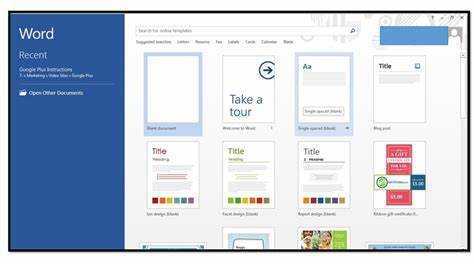
మైక్రోసాఫ్ట్ వర్డ్ ఉపయోగించి ఆకట్టుకునే పోస్టర్లను సృష్టించండి! వ్యక్తిగత లేదా వ్యాపార ఉపయోగం కోసం, అద్భుతమైన విజువల్స్ డిజైన్ చేయడం సులభం. ఇక్కడ ఎలా ఉంది:
- Wordని తెరిచి, ఖాళీ పత్రాన్ని సృష్టించండి.
- పేజీ లేఅవుట్ ట్యాబ్కు వెళ్లి పరిమాణాన్ని ఎంచుకోండి. ముందుగా సెట్ చేసిన కొలతలను ఎంచుకోండి లేదా మీ స్వంతంగా అనుకూలీకరించండి.
- టెక్స్ట్ బాక్స్లు, ఆకారాలు, చిత్రాలు మొదలైన వాటితో మీ లేఅవుట్ని డిజైన్ చేయండి.
- కంటెంట్ని జోడించండి- మీ సందేశాన్ని అంతటా పొందడానికి ఫాంట్లు, రంగులు, సంబంధిత వచనం మరియు గ్రాఫిక్లను ఉపయోగించండి.
మరింత మెరుగైన ఫలితాల కోసం, డిజైన్ ప్రేరణ కోసం ఆన్లైన్ వనరుల ప్రయోజనాన్ని పొందండి, ప్రింటింగ్ చేయడానికి ముందు మీ పోస్టర్ను ప్రివ్యూ చేయండి మరియు మీ పనిని తరచుగా సేవ్ చేయండి. ఇక వేచి ఉండకండి- ఇప్పుడే ప్రారంభించండి మరియు మీ పోస్టర్ను ప్రత్యేకంగా కనిపించేలా చేయండి!
అవసరమైన పదార్థాలు మరియు వనరులను సేకరించడం
- MS Wordని తెరిచి కొత్త పత్రాన్ని రూపొందించండి.
- పరిమాణాన్ని నిర్ణయించడానికి పోస్టర్ ఎక్కడ మరియు ఎలా చూపబడుతుందో ఆలోచించండి.
- కంటెంట్ మరియు చిత్రాలను కనుగొనండి - టెక్స్ట్, గ్రాఫిక్స్, ఫోటోలు, లోగోలు మొదలైనవి.
- మీకు మరిన్ని వనరులు లేదా టెంప్లేట్లు అవసరమైతే బలమైన ఇంటర్నెట్ కనెక్షన్ని పొందండి.
- ప్రింట్ చేయడానికి ప్రింటర్ మరియు కాగితాన్ని సిద్ధంగా ఉంచుకోండి.
- పరధ్యానం లేకుండా పని చేయడానికి సమయం కేటాయించండి.
- ప్రారంభించడానికి ముందు సాఫ్ట్వేర్ నవీకరణల కోసం తనిఖీ చేయండి.
- ఉత్తమ ఫలితాల కోసం, ప్రొఫెషనల్గా కనిపించే పోస్టర్ కోసం ప్రొఫెషనల్ ప్రింటర్ని ఉపయోగించండి.
- ఇప్పుడు, మీ సృజనాత్మకతను ప్రవహించనివ్వండి!
మైక్రోసాఫ్ట్ వర్డ్లో పత్రాన్ని సెటప్ చేస్తోంది
- సరైన కాగితపు పరిమాణాన్ని ఎంచుకోండి: పేజీ లేఅవుట్ ట్యాబ్ని ఎంచుకుని, పరిమాణాన్ని ఎంచుకోండి. A4 లేదా 11×17 అంగుళాలు గొప్పగా చేస్తాయి.
- ఓరియంటేషన్ మరియు మార్జిన్లను సెట్ చేయండి: పేజీ లేఅవుట్ ట్యాబ్కు వెళ్లండి. పోర్ట్రెయిట్ లేదా ల్యాండ్స్కేప్ మోడ్ని ఎంచుకోండి. ఇప్పుడు, మార్జిన్లకు వెళ్లి, మీ అవసరాలకు అనుగుణంగా సర్దుబాటు చేయండి.
- నేపథ్యాన్ని అనుకూలీకరించండి: డిజైన్ ట్యాబ్కి వెళ్లి, పేజీ రంగును ఎంచుకోండి. ఫిల్ ఎఫెక్ట్లను ఉపయోగించి ప్రత్యేకమైన రంగును ఎంచుకోండి లేదా చిత్రం లేదా నమూనాను చొప్పించండి. మీ పనిని క్రమం తప్పకుండా సేవ్ చేయండి.
- ఇతర వివరాలు: దృష్టిని ఆకర్షించే పోస్టర్ను రూపొందించడానికి ఫాంట్లు, చిత్రాలు మరియు ఫార్మాటింగ్ను కూడా పరిగణనలోకి తీసుకోవాలి.
- మీ ఆలోచనలు సజీవంగా ఉండనివ్వండి: మైక్రోసాఫ్ట్ వర్డ్తో అద్భుతమైన పోస్టర్ను సృష్టించండి!
వచనాన్ని జోడించడం మరియు ఆకృతీకరించడం
పోస్టర్ రూపకల్పన చేసేటప్పుడు, ఈ క్రింది చిట్కాలను పరిగణించండి:
- ఫాంట్: థీమ్ మరియు ప్రయోజనానికి సరిపోయేదాన్ని ఎంచుకోండి. రీడబిలిటీ మరియు శైలి విషయం.
- పరిమాణం: ప్రతి భాగానికి ఉత్తమ ఫాంట్ పరిమాణాన్ని నిర్ణయించండి.
- రంగు: మీ వచనం మరియు నేపథ్యం కోసం కాంట్రాస్ట్లతో ప్రయోగం చేయండి. చదవడం సులభం అని నిర్ధారించుకోండి.
- ఫార్మాటింగ్: పదాలను ప్రత్యేకంగా ఉంచడానికి బోల్డ్, ఇటాలిక్లు, అండర్లైన్ మొదలైనవాటిని ఉపయోగించండి.
- అమరిక: దీన్ని స్థిరంగా ఉంచండి - ఎడమ, కుడి, మధ్య లేదా సమర్థించబడింది.
- జాబితాలు: మీకు జాబితా ఉంటే, బుల్లెట్ పాయింట్లు లేదా సంఖ్యలను ఉపయోగించండి.
మీరు పూర్తి చేసే ముందు ఏవైనా లోపాల కోసం మీ వచనాన్ని సరిదిద్దడం మర్చిపోవద్దు!
ప్రేరణ కోసం, ఇక్కడ ఒక కథ ఉంది: వాతావరణ మార్పుపై ఒక పరిశోధకుడు ప్రదర్శించారు కానీ వారి ప్రేక్షకులు నిశ్చితార్థం కాలేదు. ఆపై వారు డేటాను కమ్యూనికేట్ చేయడానికి శీర్షికలు మరియు బుల్లెట్ పాయింట్లను ఉపయోగించారు - మరియు శాశ్వతమైన ముద్ర వేశారు!
గుర్తుంచుకోండి: విజువల్స్ + ఫార్మాట్ చేసిన టెక్స్ట్ = గరిష్ట ప్రభావం!
చిత్రాలు, ఆకారాలు మరియు రంగులను చొప్పించడం మరియు ఆకృతీకరించడం
చిత్రాలను చొప్పించండి - మెను బార్లో చొప్పించు క్లిక్ చేసి, ఆపై చిత్రాలను ఎంచుకోండి. మీ కంప్యూటర్ నుండి చిత్రాన్ని ఎంచుకుని, చొప్పించు క్లిక్ చేయండి. పరిమాణాన్ని మార్చండి మరియు వైపులా లేదా మూలలను లాగడం ద్వారా దాన్ని తరలించండి.
ఫార్మాటింగ్ ఆకారాలు - ఇన్సర్ట్కి వెళ్లి, ఆపై ఆకారాలను ఎంచుకోండి. మీకు కావలసిన ఆకారాన్ని గీయండి. రంగు, రూపురేఖలు, పారదర్శకత మొదలైనవాటిని అనుకూలీకరించడానికి కుడి-క్లిక్ చేసి, ఆకృతి ఆకృతిని ఎంచుకోండి.
రంగులు - మీరు సవరించాలనుకుంటున్న మూలకాన్ని ఎంచుకోండి. మెను బార్లోని హోమ్ ట్యాబ్కు వెళ్లండి. రంగును ఎంచుకోవడానికి ఫాంట్ కలర్ మరియు షేప్ ఫిల్ కింద ఎంపికలను ఉపయోగించండి. మరింత ప్రభావం కోసం గ్రేడియంట్ లేదా ఆకృతి పూరకాలను ఉపయోగించండి.
ప్రత్యేకమైన రూపం కోసం, పారదర్శక ఆకారాలు లేదా అతివ్యాప్తి చెందుతున్న చిత్రాలను ఉపయోగించండి. విభిన్న ఫాంట్ శైలులు మరియు పరిమాణాలతో ప్రయోగాలు చేయండి. పోస్టర్ల కోసం సాధారణంగా సరళత మెరుగ్గా పనిచేస్తుంది.
మైక్రోసాఫ్ట్ టీమ్లలో పేరు మార్చడం ఎలా
ప్రో చిట్కా: స్పష్టమైన ముద్రణ ఫలితాల కోసం అధిక-రిజల్యూషన్ చిత్రాలను ఉపయోగించండి.
స్పెషల్ ఎఫెక్ట్స్ మరియు విజువల్ ఎలిమెంట్స్తో పోస్టర్ను మెరుగుపరుస్తుంది
మీ పోస్టర్ను మరింత ఆకర్షణీయంగా మరియు ఆకర్షించేలా చేయడానికి, మీరు ప్రత్యేక ప్రభావాలు మరియు విజువల్ ఎలిమెంట్లను చేర్చవచ్చు. ఇక్కడ కొన్ని ఆలోచనలు ఉన్నాయి:
- థీమ్కు సరిపోయే ఫాంట్ను ఎంచుకోండి.
- లోతు కోసం రంగు ప్రవణతలను జోడించండి.
- 3D ప్రభావాల కోసం డ్రాప్ షాడోలను ఉపయోగించండి.
- దృష్టిని ఆకర్షించడానికి అంచు లేదా ఫ్రేమ్ను జోడించండి.
- ఆకారాలను నేపథ్యంగా మరియు అతివ్యాప్తులుగా ఉపయోగించుకోండి.
- చిత్రాలు మరియు దృష్టాంతాలను చేర్చండి.
ఈ మూలకాలను చాలా తక్కువగా వర్తింపజేయాలని గుర్తుంచుకోండి, ఎందుకంటే చాలా ఎక్కువ దృష్టి మరల్చవచ్చు. అదనంగా, అవన్నీ స్టైల్, కలర్ ప్యాలెట్ మరియు మొత్తం లుక్ పరంగా ఒకదానికొకటి సంపూర్ణంగా ఉన్నాయని నిర్ధారించుకోండి. చివరగా, ఎఫెక్ట్స్ మరియు విజువల్స్ బాగా కలిసివచ్చాయో లేదో తనిఖీ చేయడానికి ఒక అడుగు వెనక్కి తీసుకోండి మరియు దూరం నుండి మీ పోస్టర్ని వీక్షించండి.
మూలకాలను అమర్చడం మరియు దృశ్యమానంగా ఆకట్టుకునే లేఅవుట్ను రూపొందించడం
మీ పోస్టర్ ప్రత్యేకంగా కనిపించేలా చేయడానికి, ఎలిమెంట్లను చక్కగా అమర్చడం చాలా అవసరం. ఎ గ్రిడ్ వ్యవస్థ కంటెంట్ని నిర్వహించడానికి మరియు స్థిరత్వాన్ని ఉంచడానికి సహాయం చేస్తుంది. డిజైన్ కంటికి ఆకట్టుకునేలా చేయడానికి టెక్స్ట్ మరియు చిత్రాలను సమలేఖనం చేయండి. బ్యాక్గ్రౌండ్ మరియు టెక్స్ట్ కోసం కాంట్రాస్ట్ కలర్స్ చదవడం మరియు కంటెంట్ పాప్ అయ్యేలా చేస్తుంది. వా డు ఫాంట్ వైవిధ్యాలు ముఖ్యమైన అంశాలను నొక్కి చెప్పడానికి. కంటెంట్ను నిర్వహించేటప్పుడు తార్కిక ప్రవాహాన్ని నిర్వహించండి. సరళత కీలకం - అయోమయ మరియు అధిక వచనాన్ని నివారించండి. రీడబిలిటీని మెరుగుపరచడానికి మరియు క్లీన్ లుక్ను రూపొందించడానికి వైట్ స్పేస్ని ఉపయోగించండి. మైక్రోసాఫ్ట్ వర్డ్ ప్రపంచవ్యాప్తంగా అత్యంత విస్తృతంగా ఉపయోగించే వర్డ్ ప్రాసెసింగ్ అప్లికేషన్లలో ఒకటి.
పోస్టర్ను సమీక్షించడం మరియు సరిదిద్దడం
పోస్టర్లను సమీక్షించడం చాలా శ్రమతో కూడుకున్న పని. కానీ అది ఆకర్షించే మరియు దోషరహిత తుది ఉత్పత్తిని రూపొందించడానికి అవసరం .
నాకు ఇటీవల ఒక కాన్ఫరెన్స్ కోసం పోస్టర్ని చూసే అవకాశం వచ్చింది. సృష్టికర్త విశ్వసనీయతను దెబ్బతీసే అనేక అక్షరదోషాలను నేను కనుగొన్నాను. నేను తప్పులను ఎత్తి చూపాను మరియు మార్పులను సిఫార్సు చేసాను. ఇది పోస్టర్ నాణ్యతను మెరుగుపరిచింది మరియు దానిని విజయవంతం చేసింది. జాగ్రత్తగా సమీక్షించడం మరియు సరిదిద్దడం ఎంత ముఖ్యమో ఈ అనుభవం నాకు చూపింది.
సమర్థవంతంగా సమీక్షించడానికి, ఈ క్రింది వాటిని చేయండి:
- కంటెంట్ ఖచ్చితత్వం మరియు స్పష్టతను తనిఖీ చేయండి. పేర్లు, తేదీలు, గణాంకాలు మరియు సూచనలను ధృవీకరించండి. పదాలను క్లుప్తంగా మరియు సులభంగా అర్థమయ్యేలా ఉంచండి.
- లేఅవుట్ను మూల్యాంకనం చేయండి. సమాన అంతరం, వచనం మరియు చిత్రాల సమతుల్య అమరిక మరియు సమాచారం యొక్క తార్కిక ప్రవాహం కోసం చూడండి. హెడ్డింగ్లు ప్రత్యేకంగా ఉండేలా చూసుకోండి.
- వ్యాకరణం మరియు అక్షరక్రమాన్ని సరిదిద్దండి. వచనాన్ని జాగ్రత్తగా చదవండి మరియు లోపాల కోసం చూడండి. స్పెల్ చెక్ టూల్స్ మరియు మాన్యువల్ ప్రూఫ్ రీడింగ్ ఉపయోగించండి.
- దృశ్య అనుగుణ్యతను ధృవీకరించండి. ఫాంట్ శైలి, పరిమాణం మరియు రంగు అంతటా ఒకేలా ఉండేలా చూసుకోండి. సంబంధిత వచనం లేదా బుల్లెట్ పాయింట్లతో చిత్రాలను సమలేఖనం చేయండి.
- రీడబిలిటీని పరీక్షించండి. చాలా దూరం నుండి, మొత్తం వచనం స్పష్టంగా ఉందో లేదో తనిఖీ చేయండి. అవసరమైతే ఫాంట్ సైజులు లేదా కాంట్రాస్ట్ని సర్దుబాటు చేయండి.
- అభిప్రాయాన్ని పొందండి. నిర్మాణాత్మక అభిప్రాయాన్ని పొందడానికి సహోద్యోగులు లేదా స్నేహితులతో పోస్టర్ను భాగస్వామ్యం చేయండి.
పోస్టర్ను సేవ్ చేయడం మరియు ముద్రించడం
పోస్టర్ని సేవ్ చేయడం & ప్రింటింగ్ చేయడం:
మైక్రోసాఫ్ట్ వర్డ్లో మీ పోస్టర్ను సేవ్ చేయడానికి & ప్రింట్ చేయడానికి సమయం! ఇక్కడ ఎలా ఉంది:
దశ 1: సేవ్ చేయడం
- ఫైల్ ట్యాబ్ ఎగువ ఎడమవైపు క్లిక్ చేయండి.
- డ్రాప్-డౌన్ మెను నుండి సేవ్ యాస్ ఎంచుకోండి.
- దాన్ని సేవ్ చేయడానికి ఫోల్డర్ లేదా స్థానాన్ని ఎంచుకోండి.
- PDF లేదా JPEG వంటి అనుకూల ఫైల్ ఆకృతిని ఎంచుకోండి.
దశ 2: ప్రింట్ సెట్టింగ్లు
- ఫైల్ మెను నుండి ప్రింట్ ఎంచుకోండి.
- కాగితం పరిమాణం, ధోరణి & నాణ్యతను సమీక్షించండి & సర్దుబాటు చేయండి.
- అధిక నాణ్యత ప్రింటింగ్ సెట్టింగ్లను ఎంచుకోండి.
- అవసరమైతే ప్రింట్ల పరిమాణాన్ని సర్దుబాటు చేయండి.
దశ 3: ప్రింటింగ్
- ప్రింటర్ని కనెక్ట్ చేయండి & తగినంత కాగితాన్ని లోడ్ చేయండి.
- ప్రింట్ సెట్టింగ్ల విండోలో ప్రింట్ క్లిక్ చేయండి.
- ఇది పూర్తయ్యే వరకు వేచి ఉండండి & ప్రింట్అవుట్ని తనిఖీ చేయండి.
- మీ వృత్తిపరంగా కనిపించే పోస్టర్ ప్రదర్శన లేదా పంపిణీకి సిద్ధంగా ఉంది!
గుర్తుంచుకోండి: వివరణాత్మక పేరుతో సేవ్ చేయండి & సరైన నాణ్యత అవుట్పుట్ కోసం సరైన సెట్టింగ్లను ఎంచుకోండి!
ముగింపు: మైక్రోసాఫ్ట్ వర్డ్లో ప్రొఫెషనల్గా కనిపించే పోస్టర్లను రూపొందించడానికి చిట్కాలు
ట్రేడ్స్టేషన్ ఖాతాను మూసివేయండి
మైక్రోసాఫ్ట్ వర్డ్తో అద్భుతమైన పోస్టర్లను రూపొందించడం ఒక బ్రీజ్! మీకు కావలసిన ఫలితాలను పొందడానికి ఈ సులభమైన 6-దశల గైడ్ని అనుసరించండి:
- సరైన పోస్టర్ పరిమాణాన్ని ఎంచుకోండి పేజీ సెటప్ ఎంపికలలో. ఇది మీ డిజైన్ కాగితం లేదా కాన్వాస్పై సరిగ్గా సరిపోతుందని నిర్ధారిస్తుంది.
- అధిక-నాణ్యత చిత్రాలు మరియు గ్రాఫిక్లను ఉపయోగించండి మీ పోస్టర్ ప్రత్యేకంగా కనిపించేలా చేయడానికి. మైక్రోసాఫ్ట్ వర్డ్ విజువల్స్ జోడించడానికి మరియు ఫార్మాటింగ్ చేయడానికి చాలా ఎంపికలను కలిగి ఉంది.
- ఫాంట్ శైలులు మరియు పరిమాణాలను ప్రయత్నించండి మీ వచనాన్ని గమనించడానికి. మీ పోస్టర్ యొక్క థీమ్ మరియు ఉద్దేశ్యానికి సరిపోలే ఫాంట్లను ఎంచుకోండి మరియు అవి చాలా దూరం నుండి సులభంగా చదవగలిగేలా చూసుకోండి.
- ఆకారాలు మరియు పంక్తులను సృష్టించడం కోసం Word సాధనాలను ఉపయోగించండి ఆసక్తి మరియు నిర్మాణాన్ని జోడించడానికి. మీ అవసరాలకు సరిపోయేలా వాటిని సులభంగా సర్దుబాటు చేయండి.
- రంగు గురించి మర్చిపోవద్దు! మంచిగా కనిపించే మరియు మీ పోస్టర్ సందేశానికి సరిపోయే స్కీమ్ను ఎంచుకోండి. సులభంగా చదవడానికి టెక్స్ట్ మరియు నేపథ్యాల కోసం విభిన్న రంగులను ఉపయోగించండి.
- మీరు పూర్తి చేయడానికి ముందు మీ పోస్టర్ని చదవండి . అక్షరదోషాలు, మార్చవలసిన డిజైన్ అంశాలు మొదలైన వాటి కోసం చూడండి.
అదనంగా, కొన్ని అదనపు ఆలోచనలను పరిగణించండి:
- లక్ష్య ప్రేక్షకులకు తగినట్లుగా కంటెంట్
- ప్రేరణ కోసం Microsoft Word యొక్క టెంప్లేట్లను చూడండి
- చార్ట్లు మరియు ఇన్ఫోగ్రాఫిక్లను జోడించండి సమాచారాన్ని త్వరగా తెలియజేయడానికి.
ఒక ఉదాహరణగా, ఒక విద్యార్థి ఒకప్పుడు వర్డ్ని ఉపయోగించి పాఠశాల ఈవెంట్ కోసం అద్భుతమైన పోస్టర్ను రూపొందించాడు-ఉపాధ్యాయులు మరియు సహవిద్యార్థుల నుండి చాలా ప్రశంసలను సంపాదించాడు!
ఇప్పుడు, ఈ చిట్కాలతో, మీరు వ్యాపార ప్రదర్శనల నుండి వ్యక్తిగత ప్రాజెక్ట్ల వరకు ఏ సందర్భానికైనా Microsoft Wordలో ప్రొఫెషనల్గా కనిపించే పోస్టర్లను సులభంగా సృష్టించవచ్చు!














